티스토리 뷰
다운로드
https://yuzu-emu.org/downloads/
Downloads · yuzu
Windows yuzu requires the latest versions of Microsoft Visual C++. Please download and install the dependency from below. Download Microsoft Visual C++ 2019 here! Windows Installer The installer will allow you to download your preferred release channel. If
yuzu-emu.org
사용방법
하드웨어 요구 사항
CPU:
FMA 명령어 세트를 지원하는 모든 x86_64 CPU. 6 스레드 이상을 권장합니다.
- 최소: Intel Core i5-4430 / AMD Ryzen 3 1200
- 권장: Intel Core i5-10400 / AMD Ryzen 5 3600
전용 그래픽:
OpenGL 4.6 또는 Vulkan 1.1 호환 하드웨어 및 드라이버는 필수입니다. 하프 플로트 지원 및 4GB VRAM을 권장합니다.
- Linux용 최소 사양: NVIDIA GeForce GT 1030 2GB / AMD Radeon R7 240 2GB
- Windows 최소 사양: NVIDIA GeForce GT 1030 2GB / AMD Radeon RX 550 2GB
- 권장: NVIDIA GeForce GTX 1650 4GB / AMD Radeon RX Vega 56 8GB
통합 그래픽:
통합 그래픽은 매우 낮은 성능을 생성합니다. 전용 GPU는 모든 시나리오에서 더 나은 결과를 생성합니다. 이것은 iGPU 지원을 나열하기 위한 것입니다.
- Linux용 최소 사양: Intel HD 5300 / AMD Radeon R5 그래픽
- Windows용 최소 사양: Intel HD Graphics 520 / AMD Radeon Vega 3
- 권장: Intel UHD 그래픽 750 / AMD Radeon Vega 7
램:
통합 GPU는 시스템 RAM을 비디오 메모리(VRAM)로 사용하기 때문에 이 구성에서 메모리 요구 사항이 더 높습니다.
- 전용 그래픽 최소: 8GB
- 통합 그래픽이 있는 경우 최소: 12GB
- 권장: 16GB
메모:
- Windows 사용자는 최상의 성능을 얻기 위해 Windows 10 1803 이상을 실행하는 것이 좋습니다.
- 권장 사양은 대부분의 게임에서 완벽한 성능을 보장하는 것이 아니라 성능을 고려하면서 비용 효율적인 권장 사항을 제공하기 위해 노력합니다.
- 대부분의 게임은 Fermi 제품군(400 시리즈) 이상의 구형 Nvidia GPU에서 재생할 수 있지만 적어도 Pascal(1000 시리즈)을 강력히 권장합니다.
- FMA 명령어 세트가 없는 CPU는 매우 좋지 않은 결과를 생성합니다. Intel Core gen 3 시리즈 이상, AMD phenom II 이상 및 모든 Pentium/Celeron/Atom CPU는 최적의 결과를 생성하지 않습니다.
- 모바일 CPU는 열, 전력 및 기술적 제한으로 인해 데스크톱 CPU와 동일한 성능에 도달하지 못합니다.
- Linux의 이전 GCN 1.0 및 GCN 2.0 Radeon GPU는 수동으로 amdgpu 커널 모듈을 강제 실행해야 합니다.
- GPU는 OpenGL 4.6 및 OpenGL 호환성 프로필 또는 Vulkan 1.1(또는 그 이상)을 지원해야 합니다.
GPU가 이러한 요구 사항을 충족하는지 알아 보려면 https://opengl.gpuinfo.org 또는 https://vulkan.gpuinfo.org/를 방문 하여 GPU 세부 정보를 확인하십시오.
샘플 이미지:

유자 퀵스타트 가이드
상용 게임을 시작하려면 yuzu가 제대로 플레이하기 위해 스위치에서 몇 개의 시스템 파일과 폴더가 필요합니다. 스위치가 해킹 가능한지 확인하려면 https://damota.me/ssnc/checker를 방문 하여 스위치의 일련 번호를 테스트하십시오.
노트:
- 스위치가 패치되면 다음 단계를 완료할 수 없습니다.
- 2019 스위치 개정판(Mariko/Red Box/HAC-001(-01))과 Switch Lite가 모두 패치되어 다음 단계를 완료할 수 없습니다.
이 가이드는 모든 시스템 파일, 게임, 업데이트 및 DLC를 스위치에서 컴퓨터로 복사하고 yuzu가 이해할 수 있는 형식으로 구성하는 데 도움이 됩니다. 이 프로세스는 약 60~90분이 소요됩니다.
중요:
이 가이드를 시작하기 전에 Nintendo Switch를 비행기 모드로 설정해야 합니다.
System Settings -> Airplane Mode -> Airplane Mode "ON"
전제 조건
- Fusee Gelée RCM 익스플로잇에 취약한 Nintendo Switch – https://damota.me/ssnc/checker를 방문 하여 스위치의 일련 번호를 테스트하십시오.
- 최소 30GB의 여유 공간이 있는 SD 카드(거의 비어 있는 32GB 카드가 작동함)
- 스위치를 컴퓨터에 연결하기 위한 USB-C to USB-A 또는 USB-C to USB-C 케이블
- TegraRcmGUI – 다운로드TegraRcmGUI_v2.6_Installer.msi
- 헤카테 – 다운로드hekate_ctcaer_X.X.X_Nyx_X.X.X.zip
- 분위기 – 둘 다 atmosphere-X.X.X-master-XXXXXXXX+hbl-X.X.X+hbmenu-X.X.X.zip및fusee-primary.bin
- Lockpick_RCM – 다운로드Lockpick_RCM.bin
- nxdumptool – 다운로드nxdumptool.nro
- nxDumpMerger – 다운로드nxDumpMerger_Windows.zip
- TegraExplorer – 다운로드TegraExplorer.bin
- microSD 카드 리더 – 컴퓨터에 내장된 카드 리더기가 있는 경우 해당 카드 리더기 를 사용할 수 있습니다.
- RCM Jig <– 이와 같은 것을 적극 권장하지만 여기에 설명된 방법 중 하나를 사용할 수 있습니다.
%YUZU_DIR% 컴퓨터에 있는 yuzu의 홈 디렉토리입니다.
- For Windows, this is '%APPDATA%\yuzu' or 'C:\Users\{username}\AppData\Roaming\yuzu' - For Linux, this is '~/.local/share/yuzu'
microSD 카드 준비
- 이제 microSD 카드를 준비합니다.
- 1a. microSD 카드의 루트에 atmosphere-X.X.X-master-XXXXXXXX+hbl-X.X.X+hbmenu-X.X.X.zip및 hekate_ctcaer_X.X.X_Nyx_X.X.X.zip파일 의 내용을 추출합니다 . 새 폴더를 만들지 않고 내용을 끌어다 놓기만 하면 됩니다.
- 1b. hekate_ctcaer_X.X.X.bin파일 이름을 로 바꾸고 폴더 reboot_payload.bin로 이동 atmosphere합니다. 메시지가 나타나면 파일을 교체합니다.
- 1c. 장소 fusee-primary.bin, Lockpick_RCM.bin그리고 TegraExplorer.bin에 파일을 payloads내부입니다 폴더, bootloader당신의 microSD 카드에 폴더.
- 1d. SD 카드 nxdumptool의 switch폴더 내에 이름이 지정된 폴더를 만들고 그 nxdumptool.nro안에 파일을 넣습니다.
- 1e. 완료되면 microSD 카드를 꺼내 Nintendo Switch에 삽입하십시오.

SD 카드는 다음과 같아야 합니다.
RCM으로 부팅
- 이제 Nintendo Switch를 RCM 모드로 부팅합니다.
- 2a. 전제 조건에서 다운로드한 TegraRcmGUI 설치 프로그램을 실행하고 설치 후 프로그램을 시작합니다.
- 2b. 에서 Settings탭을 클릭 Install Driver하여 닌텐도 스위치와 인터페이스로 사용자의 컴퓨터에 필요한 드라이버를 설치 것이다.
- 2c. 드라이버를 설치한 후 Nintendo Switch를 컴퓨터에 연결합니다.
- 2d. 컴퓨터에 연결되어 있는 동안 스위치의 전원을 끕니다.
- 2e. RCM 지그를 오른쪽 조이콘 슬롯에 삽입하고 베이스에 단단히 고정되었는지 확인한 다음 VOL+와 전원 버튼을 동시에 누릅니다. 스위치에서 아무 일도 일어나지 않아야 합니다. 스위치가 정상적으로 켜지기 시작하면 2d단계의 시작 부분으로 돌아가서 다시 시도하십시오.
- 2f. 왼쪽 하단 모서리에 Nintendo Switch 아이콘이 녹색으로 깜박이고 상태가 표시 RCM O.K.되면 스위치가 성공적으로 RCM 모드에 들어간 것입니다.
헤카테로 부팅하기
- 이제 Nintendo Switch(이미 RCM 모드에 있음 )를 맞춤형 부트로더인 Hekate로 부팅합니다.
- 3a. 필수 구성 요소에서 다운로드 한 hekate_ctcaer_X.X.X.bin파일에서 hekate_ctcaer_X.X.X_Nyx_X.X.X.zip컴퓨터의 액세스 가능한 디렉토리로 파일의 압축을 풉니다 .
- 3b. TegraRcmGUI를 실행합니다. 에서 PayloadTegraRcmGUI의 탭에 폴더 아이콘 및 탐색을 클릭 hekate_ctcaer_X.X.X.bin하면 이전에 추출한 파일입니다.
- 3c. 를 클릭하면 Inject Payload스위치가 Hekate 메뉴로 부팅됩니다.
Hekate에서 컴퓨터에 microSD 카드 장착
참고: 이 단계는 아래의 다른 섹션에서 사용됩니다. 마십시오 하지 당신이 경우 아직이 부분을 따라 처음으로 Hekate로 부팅. 지금 은 다음 섹션으로 건너뜁니다 .
- 이제 USB를 통해 스위치에서 Hekate의 컴퓨터로 microSD 카드를 드라이브로 마운트합니다.
- 4a. Hekate 홈 메뉴에서 탭을 Tools탭하여 도구 메뉴를 표시합니다.
- 4b. 을 탭합니다 USB Tools.
- 4c. 을 탭합니다 SD Card. 이제 SD 카드가 컴퓨터에 드라이브로 마운트되어야 합니다.
- 이제 Hekate 홈 메뉴로 돌아갑니다.
- 5a. Close도구 메뉴로 돌아가려면 다시 탭 하십시오.
- 5b. 탭을 Home탭하여 Hekate 홈 메뉴로 돌아갑니다.
Prod.keys 및 Title.keys 덤프
- 우리는 지금 당신의 덤프 prod.keys및 title.keys게임 파일의 암호 해독.
- 6a. Nintendo Switch를 RCM 모드 로 부팅하고 (2c.에서 2f.) 컴퓨터에 연결되어 있는지 확인합니다.
- 6b. Hekate 로 부팅 합니다(3b~3c단계).
- 6c. Hekate 메뉴로 성공적으로 부팅되면 을 탭합니다 Payloads. 그러면 페이로드 목록이 표시됩니다.
- 6d. Lockpick_RCM.bin페이로드 목록에서 을 누릅니다 .
- 6e. Lockpick_RCM이 성공적으로 부팅되면 전원 버튼을 눌러 를 선택 Dump from SysNAND합니다.
- 6f. 자동으로 sept로 부팅하고 키 파생을 시작합니다. 키 추출이 완료될 때까지 기다립니다.
- 6g. Lockpick_RCM이 키 파생을 완료한 후 키 파일의 위치를 기록해 두십시오. 기본값은 sd:/switch/prod.keys및 sd:/switch/title.keys입니다.
- 6시간. 아무 버튼이나 눌러 메뉴로 돌아간 다음 VOL+/VOL- 버튼으로 탐색 Payloads...하여 전원 버튼을 눌러 강조 표시하고 선택 합니다.
- 6i. reboot_payload.bin페이로드 목록에서 선택 합니다. 이제 Hekate로 다시 부팅해야 합니다.
- 6j. Hekate에서 SD 카드를 컴퓨터에 장착합니다 (4a~4c단계).
- 6천 SD 카드 드라이브로 이동하고는 모두 복사 prod.keys하고 title.keys받는 %YUZU_DIR%/keys디렉토리.
- 6리터. 복사가 완료되면 컴퓨터에서 SD 카드 드라이브를 안전하게 꺼내고 Hekate 홈 메뉴로 돌아갑니다. (단계 5a. ~ 5b.)
스위치 NAND 백업(선택 사항이지만 권장됨)
- 이제 Hekate를 부팅하여 스위치의 NAND를 덤프합니다. 이 단계는 선택 사항이지만 내부 저장소에 스위치 데이터 백업이 있는지 확인하는 것이 좋습니다.
- 7a. Nintendo Switch를 RCM 모드 로 부팅하고 (2c.에서 2f.) 컴퓨터에 연결되어 있는지 확인합니다.
- 7b. Hekate 로 부팅 합니다(3b~3c단계).
- 7c. Hekate 홈 메뉴로 성공적으로 부팅되면 Tools탭을 누르고 을 선택 Backup eMMC합니다.
- 7d. Full섹션 아래에서 을 탭합니다 eMMC BOOT0 & BOOT1. 로드하는 데 몇 초 정도 걸릴 수 있습니다. 진행률 표시줄 채우기가 완료되면 라고 표시되어야 합니다 Finished and verified!. 그 아래 Filepath:에 덤프의 위치가 표시됩니다.
- 7e. 을 누르고 Close선택 eMMC RAW GPP합니다. 스위치 rawnand.bin가 상당히 크기 때문에 시간이 좀 걸립니다 . 진행률 표시줄이 일부 지점에서 뒤로 이동하거나 녹색으로 바뀌면 Hekate가 데이터를 확인하는 것이므로 걱정하지 마십시오. SD 카드의 품질/속도 및 기본 확인 설정에 따라 15-45분 정도 소요됩니다. 출력 파일이 있는 위치를 기록해 두십시오.
- 7f. Close도구 메뉴로 돌아가려면 두 번 탭 하십시오.
- 7g. Hekate에서 SD 카드를 컴퓨터에 장착합니다 (4b. ~ 4c 단계).
- 7시간. SD 카드 드라이브로 이동하여 backup폴더를 컴퓨터에 복사 합니다.
- 7i. 복사가 완료되면 컴퓨터에서 SD 카드 드라이브를 안전하게 꺼내고 Hekate 홈 메뉴로 돌아갑니다. (단계 5a. ~ 5b.)
시스템 업데이트 펌웨어 덤핑
- 같은 일부 게임 을 플레이하려면 Mario Kart 8 Deluxe내부에 있는 파일을 사용해야 합니다 Nintendo Switch System Update Firmware. 이 단계에서는 이제 yuzu에서 사용하기 위해 스위치에서 펌웨어 파일을 덤프합니다.
- 8a. Nintendo Switch를 RCM 모드 로 부팅하고 (2c.에서 2f.) 컴퓨터에 연결되어 있는지 확인합니다.
- 8b. Hekate 로 부팅 합니다(3b~3c단계).
- 8c. Hekate 홈 메뉴로 성공적으로 부팅되면 을 누릅니다 Payloads. 그러면 페이로드 목록이 표시됩니다.
- 8d. TegraExplorer.bin페이로드 목록에서 을 누릅니다 .
- 8e. TegraExplorer가 성공적으로 부팅되면 VOL+/VOL-버튼을 사용하여 메뉴를 탐색하고 버튼을 Dump Firmware눌러 강조 표시하고 선택 POWER합니다.
- 8f. 덤핑 프로세스가 완료되면 .nca파일은 sd:/tegraexplorer/Firmware/펌웨어 버전 이름이 있는 폴더 내부의 SD 카드에 있습니다.
- 8g. 주 메뉴로 돌아가려면 아무 버튼이나 누르십시오.
- 8시간. Reboot to bootloader/update.bin옵션을 선택합니다 . (또는 사용할 수 없는 reboot_payload.bin경우 옵션을 선택할 update.bin수 있습니다.) 이제 Hekate로 다시 부팅해야 합니다.
- 8i. Hekate에서 SD 카드를 컴퓨터에 장착합니다 (4a~4c단계).
- 8j. SD 카드 드라이브로 이동하여 펌웨어 폴더(단계 8f.)의 내용을 에 복사합니다 %YUZU_DIR%/nand/system/Contents/registered. 또는 %appdata%\yuzu\nand\system\Contents\registered파일 탐색기의 주소 표시줄에 쓸 수 있습니다 . registered폴더가 가득합니다 .nca파일.
- 8천 복사가 완료되면 컴퓨터에서 SD 카드 드라이브를 안전하게 꺼내고 Hekate 홈 메뉴로 돌아갑니다. (단계 5a. ~ 5b.)
덤핑 카트리지 게임
- 이제 Cartridge Image (XCI)yuzu에서 사용하기 위해 게임 카트리지에서 파일을 덤프합니다 . 원하는 게임 카트리지를 삽입합니다.
- 9a. Nintendo Switch를 RCM 모드 로 부팅하고 (2c.에서 2f.) 컴퓨터에 연결되어 있는지 확인합니다.
- 9b. Hekate 로 부팅 합니다(3b~3c단계).
- 9c. Hekate 홈 메뉴로 성공적으로 부팅되면 을 누릅니다 Payloads. 그러면 페이로드 목록이 표시됩니다.
- 9d. fusee-primary.bin페이로드 목록에서 을 누릅니다 .
- 9e. 스위치가 사용자 정의 펌웨어 모드(CFW)로 실행되고 스위치가 홈 메뉴로 부팅되면 R컨트롤러 의 버튼을 길게 누르고 게임을 시작합니다. 그러면 에서 Homebrew 메뉴가 시작됩니다 title override mode.
- 9f. 터치스크린을 사용하거나 컨트롤러를 사용하여 탐색하고 를 선택 nxdumptool합니다.
- 9g. Dump gamecard content옵션을 선택합니다 .
- 9시간. Cartridge Image (XCI) dump옵션을 선택합니다 .
- 9i. 카트리지 이미지가 덤프되면 아무 버튼이나 눌러 이전 메뉴 +로 돌아간 다음 를 눌러 홈브류 메뉴로 돌아갑니다.
- 9j. 선택 Reboot to Payload후 언론과 -Hekate 홈 메뉴로 돌아갑니다 컨트롤러에 있습니다.
- 9천 Hekate에서 SD 카드를 컴퓨터에 장착합니다 (4a~4c단계).
- 9l. SD 카드 드라이브로 이동합니다. XCI 덤프는 sd:/switch/nxdumptool/XCI.
- 9분 XCI가 확장자 가 .xc0, .xc1, .xc2, 등인 부분으로 덤프된 nxDumpMerger경우 전제 조건에서 다운로드 한 도구를 사용 하여 이러한 부분을 완전한 XCI로 병합하는 데 도움을 받으십시오. .xci확장자 가 있는 완전한 XCI 파일로 덤프된 경우 선택한 게임 디렉토리에 복사할 수 있습니다.
- 9n. 의 내용을 nxDumpMerger_Windows.zip새 폴더에 추출하고 프로그램을 시작합니다.
- 9오. 필드 ...옆에 세 개의 점이 있는 버튼을 선택합니다 Input. 그러면 파일 선택기가 열립니다.
- 9p. 부품 중 하나를 찾아 선택하고 를 클릭 Open합니다.
- 9q. 그런 다음 필드 ...옆에 세 개의 점이 있는 버튼을 선택합니다 Output. 그러면 폴더 선택기가 열립니다.
- 9r. 컴퓨터에서 게임을 저장할 폴더를 선택한 다음 을 클릭 Select Folder합니다. ( 참고: SD 카드 내부의 폴더를 선택하지 마십시오. 그렇지 않으면 빠르게 공간이 부족하고 병합 과정에서 느린 전송 속도를 경험할 수 있습니다.)
- 9초. 이 단계를 완료하면 부품을 병합할 준비가 된 것입니다. 선택 Merge Dump하면 프로그램이 부품을 Output폴더 에 있는 완전한 XCI로 병합 합니다. 부품으로 덤프된 다른 모든 게임에 대해 이 단계를 반복합니다.
- 9t. 병합이 완료되면 컴퓨터에서 SD 카드 드라이브를 안전하게 꺼내고 Hekate 홈 메뉴로 돌아갑니다. (단계 5a. ~ 5b.)
설치된 타이틀 덤핑(eShop)
- 이제 Nintendo Submission Package (NSP)설치된 eShop 게임에서 파일을 덤프하여 yuzu에서 사용할 것입니다.
- 10a. Nintendo Switch를 RCM 모드 로 부팅하고 (2c.에서 2f.) 컴퓨터에 연결되어 있는지 확인합니다.
- 10b. Hekate 로 부팅 합니다(3b~3c단계).
- 10c. Hekate 메뉴로 성공적으로 부팅되면 을 탭합니다 Payloads. 그러면 페이로드 목록이 표시됩니다.
- 10d. fusee-primary.bin페이로드 목록에서 을 누릅니다 .
- 10e. 스위치가 사용자 지정 펌웨어 모드(CFW)로 실행되고 스위치가 홈 메뉴로 부팅되면 컨트롤러의 R 버튼을 길게 누르고 게임을 시작합니다. 그러면 에서 Homebrew 메뉴가 시작됩니다 title override mode.
- 10f. 터치스크린을 사용하거나 컨트롤러를 사용하여 탐색하고 를 선택 nxdumptool합니다.
- 10g. Dump installed SD Card / eMMC Content옵션을 선택합니다 .
- 10시간. 덤프할 게임을 선택합니다.
- 10i. Nintendo Submission Package (NSP) dump옵션을 선택합니다 .
- 10j. 게임에 업데이트 또는 DLC가 포함 된 경우 다음 화면에 Dump base application NSP, Dump installed update NSP또는/및 같은 여러 덤핑 옵션이 Dump installed DLC NSP표시됩니다. Dump base application NSP기본 게임을 덤프하려면 선택 합니다.
- 10k. Start NSP dump process옵션을 선택하고 덤핑 프로세스가 완료될 때까지 기다립니다.
- 10리터 를 눌러 B button이전 메뉴로 돌아가고 이전 단계를 반복하여 모든 게임의 기본, 업데이트 및 DLC를 덤프하십시오.
- 10미터 모든 게임이 덤프되면 아무 버튼이나 눌러 이전 메뉴 +로 돌아간 다음 를 눌러 홈브류 메뉴로 돌아갑니다.
- 10n. 선택 Reboot to Payload후 언론과 -Hekate 홈 메뉴로 돌아갑니다 컨트롤러에 있습니다.
- 10시 Hekate에서 SD 카드를 컴퓨터에 장착합니다 (4a~4c단계).
- 10p. SD 카드 드라이브로 이동합니다. NSP 덤프는 sd:/switch/nxdumptool/NSP.
- 10q. NSP가 00, 01, 02, 등 이 포함된 폴더로 덤프 nxDumpMerger된 경우 필수 구성 요소에서 다운로드 한 도구를 사용 하여 이러한 부분을 완전한 NSP로 병합할 수 있습니다. 파일로 덤프된 경우 선택한 게임 디렉터리에 복사할 수 있습니다.
- 10r. 의 내용을 nxDumpMerger새 폴더에 추출하고 프로그램을 시작합니다. (이미 9n단계를 수행한 경우 추출을 건너뜁니다.)
- 10초. 필드 ...옆에 세 개의 점이 있는 버튼을 선택합니다 Input. 그러면 파일 선택기가 열립니다.
- 10톤 부품이 있는 폴더로 덤프된 NSP를 찾습니다. 폴더 내의 부품 중 하나를 선택하고 을 클릭 Open합니다.
- 10유. 그런 다음 필드 ...옆에 세 개의 점이 있는 버튼을 선택합니다 Output. 그러면 폴더 선택기가 열립니다.
- 10v. 컴퓨터에서 게임을 저장할 폴더를 선택한 다음 을 클릭 Select Folder합니다. ( 참고: SD 카드 내부의 폴더를 선택하지 마십시오. 그렇지 않으면 빠르게 공간이 부족하고 병합 과정에서 느린 전송 속도를 경험할 수 있습니다.)
- 10w. 이 단계를 완료하면 부품을 병합할 준비가 된 것입니다. 선택 Merge Dump하면 프로그램이 부품을 Output폴더 에 있는 완전한 NSP로 병합 합니다. 모든 폴더 NSP에 대해 이 단계를 반복합니다.
- 10배. 병합이 완료되면 컴퓨터에서 SD 카드 드라이브를 안전하게 꺼내고 Hekate 홈 메뉴로 돌아갑니다. (단계 5a. ~ 5b.)
저장 파일 덤핑(선택 사항)
- 이제 스위치에서 게임의 저장 파일을 덤프하여 yuzu에서 사용할 것입니다.
- 11a. Checkpoint.nro 다운로드
- 11b. Nintendo Switch를 RCM 모드 로 부팅하고 (2c.에서 2f.) 컴퓨터에 연결되어 있는지 확인합니다.
- 11c. Hekate 로 부팅 합니다(3b~3c단계).
- 11d. Hekate에서 SD 카드를 컴퓨터에 장착합니다 (4a~4c단계).
- 11e. SD 카드 드라이브로 이동 한라는 이름의 폴더를 생성 Checkpoint내 switchSD 카드의 폴더를 장소 Checkpoint.nro안에 파일을.
- 11f. 완료되면 컴퓨터에서 SD 카드 드라이브를 안전하게 꺼내고 Hekate 홈 메뉴로 돌아갑니다. (단계 5a. ~ 5b.)
- 11g. 을 탭합니다 Payloads. 그러면 페이로드 목록이 표시됩니다.
- 11시. fusee-primary.bin페이로드 목록에서 을 누릅니다 .
- 11i. 스위치가 사용자 지정 펌웨어 모드(CFW)로 실행되고 스위치가 홈 메뉴로 부팅되면 R컨트롤러 의 버튼을 길게 누르고 게임을 시작합니다. 그러면 에서 Homebrew 메뉴가 시작됩니다 title override mode.
- 11j. 터치스크린을 사용하거나 컨트롤러를 사용하여 탐색하고 를 선택합니다 Checkpoint.
- 11k. 저장 파일을 덤프할 게임을 선택하고( Y버튼으로 다중 선택 ) L버튼을 눌러 저장 파일 을 백업합니다.
- 11리터 저장 파일을 백업했으면 아무 버튼이나 눌러 이전 메뉴 +로 돌아간 다음 를 눌러 홈브류 메뉴로 돌아갑니다.
- 11분 선택 Reboot to Payload을 누른 다음을 누릅니다과 -Hekate 메뉴로 돌아가려면 컨트롤러.
- 11n. Hekate에서 SD 카드를 컴퓨터에 장착합니다 (4a~4c단계).
- 11시 SD 카드 드라이브로 이동합니다. 저장 파일은 switch/Checkpoint폴더에 있습니다.
- 11시 FAQ 의 내 게임에 저장을 추가하는 방법 섹션의 지침을 따르십시오 .
- 11q. 저장 파일 전송이 완료되면 컴퓨터에서 SD 카드 드라이브를 안전하게 꺼내고 Hekate 홈 메뉴로 돌아갑니다. (단계 5a. ~ 5b.)
스위치를 원래 상태로 재부팅
- yuzu에 필요한 섹션을 완료했다면 이제 스위치를 원래 상태로 다시 재부팅합니다.
- 12a. Hekate 홈 메뉴에서 을 누릅니다 Reboot.
- 12b. 을 탭합니다 OFW.
- 12c. 이제 스위치가 원래 펌웨어로 재부팅됩니다.
달리는 유자
- 이제 yuzu를 실행하여 덤프된 키와 게임을 올바르게 읽고 있는지 확인합니다.
- 9a. yuzu 설치 프로그램 도구에서 만든 yuzu또는 yuzu Early Access바로 가기를 실행합니다 .
- 9b. yuzu의 + Add New Game Directory경우 브라우저에서 를 클릭하고 XCI또는 NSP파일 이 있는 폴더로 이동 합니다.
이 과정에서 도움이 필요하거나 yuzu를 사용하는 동안 또는 yuzu를 사용하는 동안 이상한 오류가 발생하면 yuzu discord에 대한 도움을 요청하십시오! 행복한 에뮬레이션!
하드웨어 요구 사항
CPU:
FMA 명령어 세트를 지원하는 모든 x86_64 CPU. 6 스레드 이상을 권장합니다.
- 최소: Intel Core i5-4430 / AMD Ryzen 3 1200
- 권장: Intel Core i5-10400 / AMD Ryzen 5 3600
전용 그래픽:
OpenGL 4.6 또는 Vulkan 1.1 호환 하드웨어 및 드라이버는 필수입니다. 하프 플로트 지원 및 4GB VRAM을 권장합니다.
- Linux용 최소 사양: NVIDIA GeForce GT 1030 2GB / AMD Radeon R7 240 2GB
- Windows 최소 사양: NVIDIA GeForce GT 1030 2GB / AMD Radeon RX 550 2GB
- 권장: NVIDIA GeForce GTX 1650 4GB / AMD Radeon RX Vega 56 8GB
통합 그래픽:
통합 그래픽은 매우 낮은 성능을 생성합니다. 전용 GPU는 모든 시나리오에서 더 나은 결과를 생성합니다. 이것은 iGPU 지원을 나열하기 위한 것입니다.
- Linux용 최소 사양: Intel HD 5300 / AMD Radeon R5 그래픽
- Windows용 최소 사양: Intel HD Graphics 520 / AMD Radeon Vega 3
- 권장: Intel UHD 그래픽 750 / AMD Radeon Vega 7
램:
통합 GPU는 시스템 RAM을 비디오 메모리(VRAM)로 사용하기 때문에 이 구성에서 메모리 요구 사항이 더 높습니다.
- 전용 그래픽 최소: 8GB
- 통합 그래픽이 있는 경우 최소: 12GB
- 권장: 16GB
메모:
- Windows 사용자는 최상의 성능을 얻기 위해 Windows 10 1803 이상을 실행하는 것이 좋습니다.
- 권장 사양은 대부분의 게임에서 완벽한 성능을 보장하는 것이 아니라 성능을 고려하면서 비용 효율적인 권장 사항을 제공하기 위해 노력합니다.
- 대부분의 게임은 Fermi 제품군(400 시리즈) 이상의 구형 Nvidia GPU에서 재생할 수 있지만 적어도 Pascal(1000 시리즈)을 강력히 권장합니다.
- FMA 명령어 세트가 없는 CPU는 매우 좋지 않은 결과를 생성합니다. Intel Core gen 3 시리즈 이상, AMD phenom II 이상 및 모든 Pentium/Celeron/Atom CPU는 최적의 결과를 생성하지 않습니다.
- 모바일 CPU는 열, 전력 및 기술적 제한으로 인해 데스크톱 CPU와 동일한 성능에 도달하지 못합니다.
- Linux의 이전 GCN 1.0 및 GCN 2.0 Radeon GPU는 수동으로 amdgpu 커널 모듈을 강제 실행해야 합니다.
- GPU는 OpenGL 4.6 및 OpenGL 호환성 프로필 또는 Vulkan 1.1(또는 그 이상)을 지원해야 합니다.
GPU가 이러한 요구 사항을 충족하는지 알아 보려면 https://opengl.gpuinfo.org 또는 https://vulkan.gpuinfo.org/를 방문 하여 GPU 세부 정보를 확인하십시오.
샘플 이미지:

유자 퀵스타트 가이드
상용 게임을 시작하려면 yuzu가 제대로 플레이하기 위해 스위치에서 몇 개의 시스템 파일과 폴더가 필요합니다. 스위치가 해킹 가능한지 확인하려면 https://damota.me/ssnc/checker를 방문 하여 스위치의 일련 번호를 테스트하십시오.
노트:
- 스위치가 패치되면 다음 단계를 완료할 수 없습니다.
- 2019 스위치 개정판(Mariko/Red Box/HAC-001(-01))과 Switch Lite가 모두 패치되어 다음 단계를 완료할 수 없습니다.
이 가이드는 모든 시스템 파일, 게임, 업데이트 및 DLC를 스위치에서 컴퓨터로 복사하고 yuzu가 이해할 수 있는 형식으로 구성하는 데 도움이 됩니다. 이 프로세스는 약 60~90분이 소요됩니다.
중요:
이 가이드를 시작하기 전에 Nintendo Switch를 비행기 모드로 설정해야 합니다.
System Settings -> Airplane Mode -> Airplane Mode "ON"
전제 조건
- Fusee Gelée RCM 익스플로잇에 취약한 Nintendo Switch – https://damota.me/ssnc/checker를 방문 하여 스위치의 일련 번호를 테스트하십시오.
- 최소 30GB의 여유 공간이 있는 SD 카드(거의 비어 있는 32GB 카드가 작동함)
- 스위치를 컴퓨터에 연결하기 위한 USB-C to USB-A 또는 USB-C to USB-C 케이블
- TegraRcmGUI – 다운로드TegraRcmGUI_v2.6_Installer.msi
- 헤카테 – 다운로드hekate_ctcaer_X.X.X_Nyx_X.X.X.zip
- 분위기 – 둘 다 atmosphere-X.X.X-master-XXXXXXXX+hbl-X.X.X+hbmenu-X.X.X.zip및fusee-primary.bin
- Lockpick_RCM – 다운로드Lockpick_RCM.bin
- nxdumptool – 다운로드nxdumptool.nro
- nxDumpMerger – 다운로드nxDumpMerger_Windows.zip
- TegraExplorer – 다운로드TegraExplorer.bin
- microSD 카드 리더 – 컴퓨터에 내장된 카드 리더기가 있는 경우 해당 카드 리더기 를 사용할 수 있습니다.
- RCM Jig <– 이와 같은 것을 적극 권장하지만 여기에 설명된 방법 중 하나를 사용할 수 있습니다.
%YUZU_DIR% 컴퓨터에 있는 yuzu의 홈 디렉토리입니다.
- For Windows, this is '%APPDATA%\yuzu' or 'C:\Users\{username}\AppData\Roaming\yuzu' - For Linux, this is '~/.local/share/yuzu'
microSD 카드 준비
- 이제 microSD 카드를 준비합니다.
- 1a. microSD 카드의 루트에 atmosphere-X.X.X-master-XXXXXXXX+hbl-X.X.X+hbmenu-X.X.X.zip및 hekate_ctcaer_X.X.X_Nyx_X.X.X.zip파일 의 내용을 추출합니다 . 새 폴더를 만들지 않고 내용을 끌어다 놓기만 하면 됩니다.
- 1b. hekate_ctcaer_X.X.X.bin파일 이름을 로 바꾸고 폴더 reboot_payload.bin로 이동 atmosphere합니다. 메시지가 나타나면 파일을 교체합니다.
- 1c. 장소 fusee-primary.bin, Lockpick_RCM.bin그리고 TegraExplorer.bin에 파일을 payloads내부입니다 폴더, bootloader당신의 microSD 카드에 폴더.
- 1d. SD 카드 nxdumptool의 switch폴더 내에 이름이 지정된 폴더를 만들고 그 nxdumptool.nro안에 파일을 넣습니다.
- 1e. 완료되면 microSD 카드를 꺼내 Nintendo Switch에 삽입하십시오.
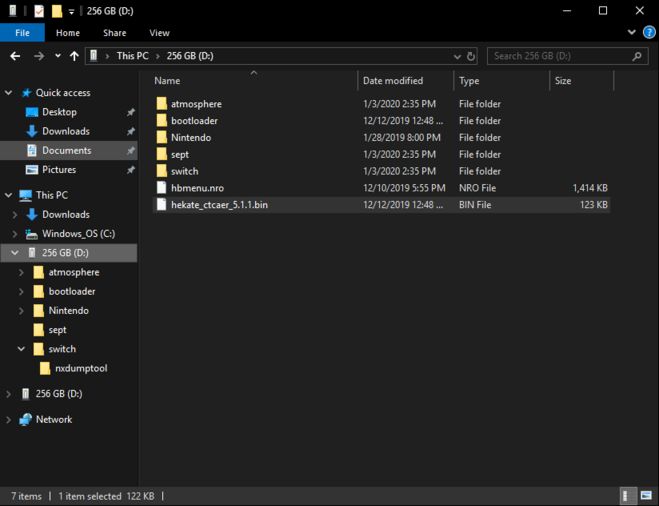
SD 카드는 다음과 같아야 합니다.
RCM으로 부팅
- 이제 Nintendo Switch를 RCM 모드로 부팅합니다.
- 2a. 전제 조건에서 다운로드한 TegraRcmGUI 설치 프로그램을 실행하고 설치 후 프로그램을 시작합니다.
- 2b. 에서 Settings탭을 클릭 Install Driver하여 닌텐도 스위치와 인터페이스로 사용자의 컴퓨터에 필요한 드라이버를 설치 것이다.
- 2c. 드라이버를 설치한 후 Nintendo Switch를 컴퓨터에 연결합니다.
- 2d. 컴퓨터에 연결되어 있는 동안 스위치의 전원을 끕니다.
- 2e. RCM 지그를 오른쪽 조이콘 슬롯에 삽입하고 베이스에 단단히 고정되었는지 확인한 다음 VOL+와 전원 버튼을 동시에 누릅니다. 스위치에서 아무 일도 일어나지 않아야 합니다. 스위치가 정상적으로 켜지기 시작하면 2d단계의 시작 부분으로 돌아가서 다시 시도하십시오.
- 2f. 왼쪽 하단 모서리에 Nintendo Switch 아이콘이 녹색으로 깜박이고 상태가 표시 RCM O.K.되면 스위치가 성공적으로 RCM 모드에 들어간 것입니다.
헤카테로 부팅하기
- 이제 Nintendo Switch(이미 RCM 모드에 있음 )를 맞춤형 부트로더인 Hekate로 부팅합니다.
- 3a. 필수 구성 요소에서 다운로드 한 hekate_ctcaer_X.X.X.bin파일에서 hekate_ctcaer_X.X.X_Nyx_X.X.X.zip컴퓨터의 액세스 가능한 디렉토리로 파일의 압축을 풉니다 .
- 3b. TegraRcmGUI를 실행합니다. 에서 PayloadTegraRcmGUI의 탭에 폴더 아이콘 및 탐색을 클릭 hekate_ctcaer_X.X.X.bin하면 이전에 추출한 파일입니다.
- 3c. 를 클릭하면 Inject Payload스위치가 Hekate 메뉴로 부팅됩니다.
Hekate에서 컴퓨터에 microSD 카드 장착
참고: 이 단계는 아래의 다른 섹션에서 사용됩니다. 마십시오 하지 당신이 경우 아직이 부분을 따라 처음으로 Hekate로 부팅. 지금 은 다음 섹션으로 건너뜁니다 .
- 이제 USB를 통해 스위치에서 Hekate의 컴퓨터로 microSD 카드를 드라이브로 마운트합니다.
- 4a. Hekate 홈 메뉴에서 탭을 Tools탭하여 도구 메뉴를 표시합니다.
- 4b. 을 탭합니다 USB Tools.
- 4c. 을 탭합니다 SD Card. 이제 SD 카드가 컴퓨터에 드라이브로 마운트되어야 합니다.
- 이제 Hekate 홈 메뉴로 돌아갑니다.
- 5a. Close도구 메뉴로 돌아가려면 다시 탭 하십시오.
- 5b. 탭을 Home탭하여 Hekate 홈 메뉴로 돌아갑니다.
Prod.keys 및 Title.keys 덤프
- 우리는 지금 당신의 덤프 prod.keys및 title.keys게임 파일의 암호 해독.
- 6a. Nintendo Switch를 RCM 모드 로 부팅하고 (2c.에서 2f.) 컴퓨터에 연결되어 있는지 확인합니다.
- 6b. Hekate 로 부팅 합니다(3b~3c단계).
- 6c. Hekate 메뉴로 성공적으로 부팅되면 을 탭합니다 Payloads. 그러면 페이로드 목록이 표시됩니다.
- 6d. Lockpick_RCM.bin페이로드 목록에서 을 누릅니다 .
- 6e. Lockpick_RCM이 성공적으로 부팅되면 전원 버튼을 눌러 를 선택 Dump from SysNAND합니다.
- 6f. 자동으로 sept로 부팅하고 키 파생을 시작합니다. 키 추출이 완료될 때까지 기다립니다.
- 6g. Lockpick_RCM이 키 파생을 완료한 후 키 파일의 위치를 기록해 두십시오. 기본값은 sd:/switch/prod.keys및 sd:/switch/title.keys입니다.
- 6시간. 아무 버튼이나 눌러 메뉴로 돌아간 다음 VOL+/VOL- 버튼으로 탐색 Payloads...하여 전원 버튼을 눌러 강조 표시하고 선택 합니다.
- 6i. reboot_payload.bin페이로드 목록에서 선택 합니다. 이제 Hekate로 다시 부팅해야 합니다.
- 6j. Hekate에서 SD 카드를 컴퓨터에 장착합니다 (4a~4c단계).
- 6천 SD 카드 드라이브로 이동하고는 모두 복사 prod.keys하고 title.keys받는 %YUZU_DIR%/keys디렉토리.
- 6리터. 복사가 완료되면 컴퓨터에서 SD 카드 드라이브를 안전하게 꺼내고 Hekate 홈 메뉴로 돌아갑니다. (단계 5a. ~ 5b.)
스위치 NAND 백업(선택 사항이지만 권장됨)
- 이제 Hekate를 부팅하여 스위치의 NAND를 덤프합니다. 이 단계는 선택 사항이지만 내부 저장소에 스위치 데이터 백업이 있는지 확인하는 것이 좋습니다.
- 7a. Nintendo Switch를 RCM 모드 로 부팅하고 (2c.에서 2f.) 컴퓨터에 연결되어 있는지 확인합니다.
- 7b. Hekate 로 부팅 합니다(3b~3c단계).
- 7c. Hekate 홈 메뉴로 성공적으로 부팅되면 Tools탭을 누르고 을 선택 Backup eMMC합니다.
- 7d. Full섹션 아래에서 을 탭합니다 eMMC BOOT0 & BOOT1. 로드하는 데 몇 초 정도 걸릴 수 있습니다. 진행률 표시줄 채우기가 완료되면 라고 표시되어야 합니다 Finished and verified!. 그 아래 Filepath:에 덤프의 위치가 표시됩니다.
- 7e. 을 누르고 Close선택 eMMC RAW GPP합니다. 스위치 rawnand.bin가 상당히 크기 때문에 시간이 좀 걸립니다 . 진행률 표시줄이 일부 지점에서 뒤로 이동하거나 녹색으로 바뀌면 Hekate가 데이터를 확인하는 것이므로 걱정하지 마십시오. SD 카드의 품질/속도 및 기본 확인 설정에 따라 15-45분 정도 소요됩니다. 출력 파일이 있는 위치를 기록해 두십시오.
- 7f. Close도구 메뉴로 돌아가려면 두 번 탭 하십시오.
- 7g. Hekate에서 SD 카드를 컴퓨터에 장착합니다 (4b. ~ 4c 단계).
- 7시간. SD 카드 드라이브로 이동하여 backup폴더를 컴퓨터에 복사 합니다.
- 7i. 복사가 완료되면 컴퓨터에서 SD 카드 드라이브를 안전하게 꺼내고 Hekate 홈 메뉴로 돌아갑니다. (단계 5a. ~ 5b.)
시스템 업데이트 펌웨어 덤핑
- 같은 일부 게임 을 플레이하려면 Mario Kart 8 Deluxe내부에 있는 파일을 사용해야 합니다 Nintendo Switch System Update Firmware. 이 단계에서는 이제 yuzu에서 사용하기 위해 스위치에서 펌웨어 파일을 덤프합니다.
- 8a. Nintendo Switch를 RCM 모드 로 부팅하고 (2c.에서 2f.) 컴퓨터에 연결되어 있는지 확인합니다.
- 8b. Hekate 로 부팅 합니다(3b~3c단계).
- 8c. Hekate 홈 메뉴로 성공적으로 부팅되면 을 누릅니다 Payloads. 그러면 페이로드 목록이 표시됩니다.
- 8d. TegraExplorer.bin페이로드 목록에서 을 누릅니다 .
- 8e. TegraExplorer가 성공적으로 부팅되면 VOL+/VOL-버튼을 사용하여 메뉴를 탐색하고 버튼을 Dump Firmware눌러 강조 표시하고 선택 POWER합니다.
- 8f. 덤핑 프로세스가 완료되면 .nca파일은 sd:/tegraexplorer/Firmware/펌웨어 버전 이름이 있는 폴더 내부의 SD 카드에 있습니다.
- 8g. 주 메뉴로 돌아가려면 아무 버튼이나 누르십시오.
- 8시간. Reboot to bootloader/update.bin옵션을 선택합니다 . (또는 사용할 수 없는 reboot_payload.bin경우 옵션을 선택할 update.bin수 있습니다.) 이제 Hekate로 다시 부팅해야 합니다.
- 8i. Hekate에서 SD 카드를 컴퓨터에 장착합니다 (4a~4c단계).
- 8j. SD 카드 드라이브로 이동하여 펌웨어 폴더(단계 8f.)의 내용을 에 복사합니다 %YUZU_DIR%/nand/system/Contents/registered. 또는 %appdata%\yuzu\nand\system\Contents\registered파일 탐색기의 주소 표시줄에 쓸 수 있습니다 . registered폴더가 가득합니다 .nca파일.
- 8천 복사가 완료되면 컴퓨터에서 SD 카드 드라이브를 안전하게 꺼내고 Hekate 홈 메뉴로 돌아갑니다. (단계 5a. ~ 5b.)
덤핑 카트리지 게임
- 이제 Cartridge Image (XCI)yuzu에서 사용하기 위해 게임 카트리지에서 파일을 덤프합니다 . 원하는 게임 카트리지를 삽입합니다.
- 9a. Nintendo Switch를 RCM 모드 로 부팅하고 (2c.에서 2f.) 컴퓨터에 연결되어 있는지 확인합니다.
- 9b. Hekate 로 부팅 합니다(3b~3c단계).
- 9c. Hekate 홈 메뉴로 성공적으로 부팅되면 을 누릅니다 Payloads. 그러면 페이로드 목록이 표시됩니다.
- 9d. fusee-primary.bin페이로드 목록에서 을 누릅니다 .
- 9e. 스위치가 사용자 정의 펌웨어 모드(CFW)로 실행되고 스위치가 홈 메뉴로 부팅되면 R컨트롤러 의 버튼을 길게 누르고 게임을 시작합니다. 그러면 에서 Homebrew 메뉴가 시작됩니다 title override mode.
- 9f. 터치스크린을 사용하거나 컨트롤러를 사용하여 탐색하고 를 선택 nxdumptool합니다.
- 9g. Dump gamecard content옵션을 선택합니다 .
- 9시간. Cartridge Image (XCI) dump옵션을 선택합니다 .
- 9i. 카트리지 이미지가 덤프되면 아무 버튼이나 눌러 이전 메뉴 +로 돌아간 다음 를 눌러 홈브류 메뉴로 돌아갑니다.
- 9j. 선택 Reboot to Payload후 언론과 -Hekate 홈 메뉴로 돌아갑니다 컨트롤러에 있습니다.
- 9천 Hekate에서 SD 카드를 컴퓨터에 장착합니다 (4a~4c단계).
- 9l. SD 카드 드라이브로 이동합니다. XCI 덤프는 sd:/switch/nxdumptool/XCI.
- 9분 XCI가 확장자 가 .xc0, .xc1, .xc2, 등인 부분으로 덤프된 nxDumpMerger경우 전제 조건에서 다운로드 한 도구를 사용 하여 이러한 부분을 완전한 XCI로 병합하는 데 도움을 받으십시오. .xci확장자 가 있는 완전한 XCI 파일로 덤프된 경우 선택한 게임 디렉토리에 복사할 수 있습니다.
- 9n. 의 내용을 nxDumpMerger_Windows.zip새 폴더에 추출하고 프로그램을 시작합니다.
- 9오. 필드 ...옆에 세 개의 점이 있는 버튼을 선택합니다 Input. 그러면 파일 선택기가 열립니다.
- 9p. 부품 중 하나를 찾아 선택하고 를 클릭 Open합니다.
- 9q. 그런 다음 필드 ...옆에 세 개의 점이 있는 버튼을 선택합니다 Output. 그러면 폴더 선택기가 열립니다.
- 9r. 컴퓨터에서 게임을 저장할 폴더를 선택한 다음 을 클릭 Select Folder합니다. ( 참고: SD 카드 내부의 폴더를 선택하지 마십시오. 그렇지 않으면 빠르게 공간이 부족하고 병합 과정에서 느린 전송 속도를 경험할 수 있습니다.)
- 9초. 이 단계를 완료하면 부품을 병합할 준비가 된 것입니다. 선택 Merge Dump하면 프로그램이 부품을 Output폴더 에 있는 완전한 XCI로 병합 합니다. 부품으로 덤프된 다른 모든 게임에 대해 이 단계를 반복합니다.
- 9t. 병합이 완료되면 컴퓨터에서 SD 카드 드라이브를 안전하게 꺼내고 Hekate 홈 메뉴로 돌아갑니다. (단계 5a. ~ 5b.)
설치된 타이틀 덤핑(eShop)
- 이제 Nintendo Submission Package (NSP)설치된 eShop 게임에서 파일을 덤프하여 yuzu에서 사용할 것입니다.
- 10a. Nintendo Switch를 RCM 모드 로 부팅하고 (2c.에서 2f.) 컴퓨터에 연결되어 있는지 확인합니다.
- 10b. Hekate 로 부팅 합니다(3b~3c단계).
- 10c. Hekate 메뉴로 성공적으로 부팅되면 을 탭합니다 Payloads. 그러면 페이로드 목록이 표시됩니다.
- 10d. fusee-primary.bin페이로드 목록에서 을 누릅니다 .
- 10e. 스위치가 사용자 지정 펌웨어 모드(CFW)로 실행되고 스위치가 홈 메뉴로 부팅되면 컨트롤러의 R 버튼을 길게 누르고 게임을 시작합니다. 그러면 에서 Homebrew 메뉴가 시작됩니다 title override mode.
- 10f. 터치스크린을 사용하거나 컨트롤러를 사용하여 탐색하고 를 선택 nxdumptool합니다.
- 10g. Dump installed SD Card / eMMC Content옵션을 선택합니다 .
- 10시간. 덤프할 게임을 선택합니다.
- 10i. Nintendo Submission Package (NSP) dump옵션을 선택합니다 .
- 10j. 게임에 업데이트 또는 DLC가 포함 된 경우 다음 화면에 Dump base application NSP, Dump installed update NSP또는/및 같은 여러 덤핑 옵션이 Dump installed DLC NSP표시됩니다. Dump base application NSP기본 게임을 덤프하려면 선택 합니다.
- 10k. Start NSP dump process옵션을 선택하고 덤핑 프로세스가 완료될 때까지 기다립니다.
- 10리터 를 눌러 B button이전 메뉴로 돌아가고 이전 단계를 반복하여 모든 게임의 기본, 업데이트 및 DLC를 덤프하십시오.
- 10미터 모든 게임이 덤프되면 아무 버튼이나 눌러 이전 메뉴 +로 돌아간 다음 를 눌러 홈브류 메뉴로 돌아갑니다.
- 10n. 선택 Reboot to Payload후 언론과 -Hekate 홈 메뉴로 돌아갑니다 컨트롤러에 있습니다.
- 10시 Hekate에서 SD 카드를 컴퓨터에 장착합니다 (4a~4c단계).
- 10p. SD 카드 드라이브로 이동합니다. NSP 덤프는 sd:/switch/nxdumptool/NSP.
- 10q. NSP가 00, 01, 02, 등 이 포함된 폴더로 덤프 nxDumpMerger된 경우 필수 구성 요소에서 다운로드 한 도구를 사용 하여 이러한 부분을 완전한 NSP로 병합할 수 있습니다. 파일로 덤프된 경우 선택한 게임 디렉터리에 복사할 수 있습니다.
- 10r. 의 내용을 nxDumpMerger새 폴더에 추출하고 프로그램을 시작합니다. (이미 9n단계를 수행한 경우 추출을 건너뜁니다.)
- 10초. 필드 ...옆에 세 개의 점이 있는 버튼을 선택합니다 Input. 그러면 파일 선택기가 열립니다.
- 10톤 부품이 있는 폴더로 덤프된 NSP를 찾습니다. 폴더 내의 부품 중 하나를 선택하고 을 클릭 Open합니다.
- 10유. 그런 다음 필드 ...옆에 세 개의 점이 있는 버튼을 선택합니다 Output. 그러면 폴더 선택기가 열립니다.
- 10v. 컴퓨터에서 게임을 저장할 폴더를 선택한 다음 을 클릭 Select Folder합니다. ( 참고: SD 카드 내부의 폴더를 선택하지 마십시오. 그렇지 않으면 빠르게 공간이 부족하고 병합 과정에서 느린 전송 속도를 경험할 수 있습니다.)
- 10w. 이 단계를 완료하면 부품을 병합할 준비가 된 것입니다. 선택 Merge Dump하면 프로그램이 부품을 Output폴더 에 있는 완전한 NSP로 병합 합니다. 모든 폴더 NSP에 대해 이 단계를 반복합니다.
- 10배. 병합이 완료되면 컴퓨터에서 SD 카드 드라이브를 안전하게 꺼내고 Hekate 홈 메뉴로 돌아갑니다. (단계 5a. ~ 5b.)
저장 파일 덤핑(선택 사항)
- 이제 스위치에서 게임의 저장 파일을 덤프하여 yuzu에서 사용할 것입니다.
- 11a. Checkpoint.nro 다운로드
- 11b. Nintendo Switch를 RCM 모드 로 부팅하고 (2c.에서 2f.) 컴퓨터에 연결되어 있는지 확인합니다.
- 11c. Hekate 로 부팅 합니다(3b~3c단계).
- 11d. Hekate에서 SD 카드를 컴퓨터에 장착합니다 (4a~4c단계).
- 11e. SD 카드 드라이브로 이동 한라는 이름의 폴더를 생성 Checkpoint내 switchSD 카드의 폴더를 장소 Checkpoint.nro안에 파일을.
- 11f. 완료되면 컴퓨터에서 SD 카드 드라이브를 안전하게 꺼내고 Hekate 홈 메뉴로 돌아갑니다. (단계 5a. ~ 5b.)
- 11g. 을 탭합니다 Payloads. 그러면 페이로드 목록이 표시됩니다.
- 11시. fusee-primary.bin페이로드 목록에서 을 누릅니다 .
- 11i. 스위치가 사용자 지정 펌웨어 모드(CFW)로 실행되고 스위치가 홈 메뉴로 부팅되면 R컨트롤러 의 버튼을 길게 누르고 게임을 시작합니다. 그러면 에서 Homebrew 메뉴가 시작됩니다 title override mode.
- 11j. 터치스크린을 사용하거나 컨트롤러를 사용하여 탐색하고 를 선택합니다 Checkpoint.
- 11k. 저장 파일을 덤프할 게임을 선택하고( Y버튼으로 다중 선택 ) L버튼을 눌러 저장 파일 을 백업합니다.
- 11리터 저장 파일을 백업했으면 아무 버튼이나 눌러 이전 메뉴 +로 돌아간 다음 를 눌러 홈브류 메뉴로 돌아갑니다.
- 11분 선택 Reboot to Payload을 누른 다음을 누릅니다과 -Hekate 메뉴로 돌아가려면 컨트롤러.
- 11n. Hekate에서 SD 카드를 컴퓨터에 장착합니다 (4a~4c단계).
- 11시 SD 카드 드라이브로 이동합니다. 저장 파일은 switch/Checkpoint폴더에 있습니다.
- 11시 FAQ 의 내 게임에 저장을 추가하는 방법 섹션의 지침을 따르십시오 .
- 11q. 저장 파일 전송이 완료되면 컴퓨터에서 SD 카드 드라이브를 안전하게 꺼내고 Hekate 홈 메뉴로 돌아갑니다. (단계 5a. ~ 5b.)
스위치를 원래 상태로 재부팅
- yuzu에 필요한 섹션을 완료했다면 이제 스위치를 원래 상태로 다시 재부팅합니다.
- 12a. Hekate 홈 메뉴에서 을 누릅니다 Reboot.
- 12b. 을 탭합니다 OFW.
- 12c. 이제 스위치가 원래 펌웨어로 재부팅됩니다.
달리는 유자
- 이제 yuzu를 실행하여 덤프된 키와 게임을 올바르게 읽고 있는지 확인합니다.
- 9a. yuzu 설치 프로그램 도구에서 만든 yuzu또는 yuzu Early Access바로 가기를 실행합니다 .
- 9b. yuzu의 + Add New Game Directory경우 브라우저에서 를 클릭하고 XCI또는 NSP파일 이 있는 폴더로 이동 합니다.
이 과정에서 도움이 필요하거나 yuzu를 사용하는 동안 또는 yuzu를 사용하는 동안 이상한 오류가 발생하면 yuzu discord에 대한 도움을 요청하십시오! 행복한 에뮬레이션!
'게임' 카테고리의 다른 글
| 디아블로2 레저렉션 베타 일정이 유출되었을 수 있습니다 (0) | 2021.08.09 |
|---|---|
| 아리아나 그란데 포트나이트 콘서트는 큰 히트를 기록했습니다 (0) | 2021.08.09 |
| 플래그 테일: 이노센스 공략, 순수: 9장의 정문으로 들어가는 방법 (0) | 2021.08.09 |
| 스노우러너 - SnowRunner 공략, 가이드 팁 초보자 (0) | 2021.08.09 |
| 디아블로 2 레저렉션 베타의 날짜가 Xbox Store에서 공개되었습니다. (0) | 2021.08.09 |
- Total
- Today
- Yesterday
- 재방송
- 원나잇 푸드트립 3회
- 생방송 오늘저녁 339회
- 생생정보통
- 호라이즌 포비든 웨스트
- 4월14일 방송
- PS4
- 생방송 오늘 저녁
- 사진
- 제로 ~누레가라스의 무녀~ 공략
- 사이버펑크 2077
- 바탕화면
- 고스트와이어 도쿄
- 테일즈 오브 어라이즈
- 가이드 팁
- 다시보기
- 디아블로2 레저렉션
- 천기누설 202회
- 고스트 오브 쓰시마 디렉터스 컷
- 2TV 생생정보 67회
- 월페이퍼
- Battlefield 2042
- 사진 모음
- 마이 리틀 텔레비전 49회
- 브레이블리 디폴트 2
- 디아블로 2 레저렉션
- 4월13일방송
- 엘든링
- 폰 배경
- 리뷰
| 일 | 월 | 화 | 수 | 목 | 금 | 토 |
|---|---|---|---|---|---|---|
| 1 | 2 | 3 | 4 | |||
| 5 | 6 | 7 | 8 | 9 | 10 | 11 |
| 12 | 13 | 14 | 15 | 16 | 17 | 18 |
| 19 | 20 | 21 | 22 | 23 | 24 | 25 |
| 26 | 27 | 28 | 29 | 30 | 31 |
